Spis treści
Dlaczego moje zdjęcia JPG się nie otwierają
„ Czy ktoś wie, jak naprawić zdjęcia JPG, których nie można otworzyć w aplikacji Zdjęcia w systemie Windows 10?
Mam kilka zdjęć zapisanych w folderze Obrazy w systemie Windows 10 i wszystkie są w formacie .JPG lub .JPEG. Dziś rano próbowałem otworzyć te zdjęcia za pomocą aplikacji Zdjęcia, ale mi się nie udało. Nie otworzyły się również w innej przeglądarce obrazów. Czy ktoś wie, dlaczego moje zdjęcia JPG się nie otwierają i jak naprawić ten błąd?
Chociaż nie można wyświetlić podglądu ani otworzyć zdjęć, nie jest to już nowy problem, nadal przeszkadza wielu osobom. Czy wiesz, dlaczego zdjęcia nie otwierają się lub nie można ich wyświetlić podglądu?
Oto lista powodów, przez które zdjęcia się nie otwierają:
- 1. Zdjęcia są uszkodzone lub zniszczone
- 2. Format zdjęcia nie jest obsługiwany
- 3. Przeglądarka zdjęć jest nieaktualna
- 4. Zdjęcia robione telefonem komórkowym są szyfrowane
Sprawdź stany zdjęć i znajdź właściwe rozwiązania
Niektórzy z Was mogą się zastanawiać, jak rozpoznać stany nieotwieralnych zdjęć i znaleźć odpowiednie rozwiązania. Czytaj dalej, poprowadzimy Cię przez proces i udostępnimy wszystkie Twoje zdjęcia do przeglądania i ponownego wykorzystania.
- Jeśli zdjęcia są uszkodzone lub zniszczone, jak pokazano poniżej, będziesz potrzebować niezawodnego narzędzia do naprawy zdjęć – EaseUS Fixo Photo Repair – z funkcją naprawy (w Metodzie 1 ).
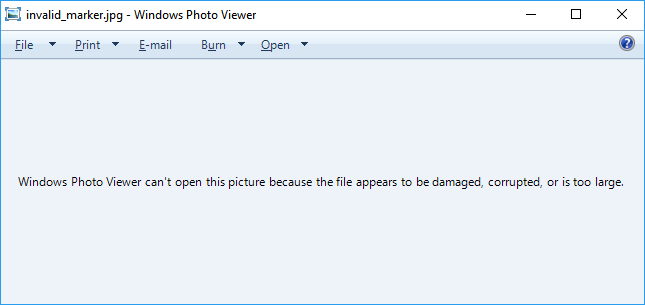
- Jeśli formaty plików nie są obsługiwane lub Przeglądarka zdjęć jest nieaktualna, jak pokazano poniżej, można rozwiązać ten problem, konwertując format zdjęcia (w Metodzie 2 ) lub aktualizując Przeglądarkę zdjęć systemu Windows (w Metodzie 3 ).
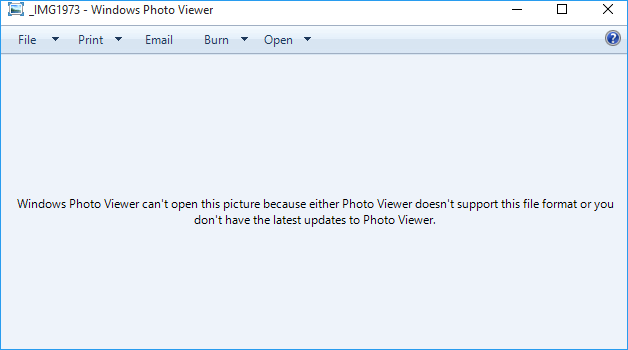
- Wskazówka
- Jeśli masz zdjęcia przesłane z telefonu komórkowego, których nie możesz wyświetlić ani otworzyć za pomocą aplikacji Photos Viewer, możesz wypróbować metodę 4, która polega na usunięciu szyfrowania zdjęcia.
Metoda 1. Naprawa uszkodzonych zdjęć za pomocą oprogramowania do naprawy zdjęć
Jeśli poszukasz oprogramowania do naprawy zdjęć lub narzędzia do naprawy zdjęć online, otrzymasz przytłaczające wyniki. Niektóre z nich są rzekomo w 100% darmowe, ale niektóre twierdzą, że obsługują naprawę wielu formatów obrazów.
Większość narzędzi do naprawy obrazów pozwala jednak naprawiać jedynie uszkodzone zdjęcia w formatach JPG, JPEG, GIF itp. zapisane na komputerze lub zewnętrznych urządzeniach pamięci masowej.
Dobra wiadomość! Zespół EaseUS R&D niedawno dodał fantastyczny produkt do EaseUS - EaseUS Fixo Photo Repair pomoże Ci naprawić uszkodzone zdjęcia w prostych krokach.
- Ważne
- Obsługuje naprawę uszkodzonych zdjęć i obrazów w systemach Windows 10/8/7/XP/Vista i Windows Server.
- Obsługuje naprawę uszkodzonych obrazów na dyskach twardych komputerów PC/laptopów z systemem Windows, dyskach SSD, dyskach zewnętrznych, pamięci USB, kartach SD, kartach pamięci itp.
- Obsługuje naprawę JPEG i większość formatów zdjęć. Więcej formatów zostanie dodanych w kolejnych aktualizacjach.
Proces jest taki sam, jak w przypadku odzyskiwania plików:
Krok 1. Uruchom Fixo na swoim komputerze. Możesz wybrać „Naprawa zdjęć”, aby naprawić zdjęcia, których nie można otworzyć, których częściowo brakuje itp. Kliknij „Dodaj zdjęcia”, aby wybrać uszkodzone zdjęcia.

Krok 2. Możesz naprawić wiele zdjęć jednocześnie, klikając przycisk „Napraw wszystko”. Jeśli chcesz naprawić jedno zdjęcie, przesuń wskaźnik na zdjęcie docelowe i wybierz „Napraw”.

Krok 3. Możesz kliknąć ikonę oka, aby wyświetlić podgląd zdjęć i kliknąć „Zapisz”, aby zapisać wybrane zdjęcie. Wybierz „Zapisz wszystko”, aby zapisać wszystkie naprawione obrazy. Kliknij „Wyświetl naprawione”, aby zlokalizować naprawione foldery.

Po zakończeniu procesu odzyskiwania możesz zapisać naprawione zdjęcia, które zostały uszkodzone, w innej bezpiecznej lokalizacji na swoim komputerze. Następnie możesz ponownie otworzyć te zdjęcia za pomocą aplikacji do przeglądania zdjęć.
Metoda 2. Zmiana i konwersja formatów zdjęć
Jeśli aplikacja do przeglądania zdjęć wyświetli ostrzeżenie, że nie obsługuje danego formatu zdjęcia, możesz zmienić rozszerzenie zdjęcia na JPEG, TIFF lub PNG itp.
Krok 1. Znajdź i kliknij prawym przyciskiem myszy konkretne zdjęcia lub obrazy, których nie udało się otworzyć, i wybierz opcję „Zmień nazwę”.
Krok 2. Zmień rozszerzenie zdjęcia na .jpg, .jpeg, .png lub .tiff itp.
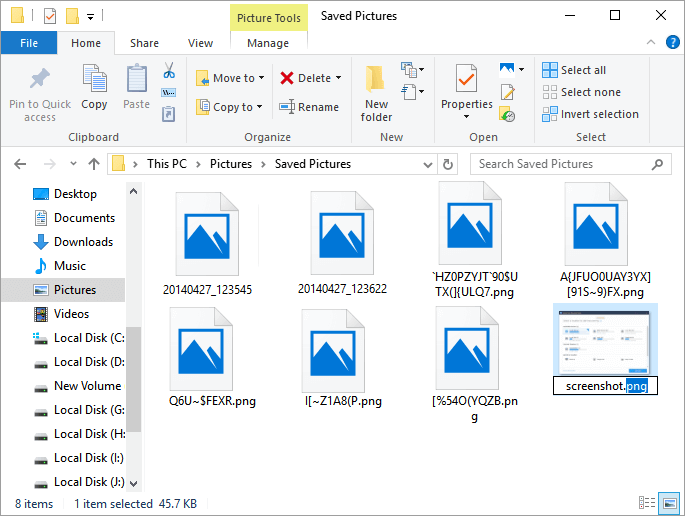
Następnie będziesz mieć możliwość ponownego otwarcia, sprawdzenia i wykorzystania zdjęć na swoim komputerze.
Metoda 3. Aktualizacja przeglądarki zdjęć
Jeśli Twoja aplikacja do przeglądania zdjęć jest nieaktualna, możesz sprawdzić i zainstalować najnowszą aktualizację. Dzięki temu możesz ponownie użyć swojej aplikacji do przeglądania zdjęć.
Poniżej znajduje się szczegółowy przewodnik dla użytkowników programu Windows Photo Viewer dotyczący instalacji najnowszej aktualizacji:
Krok 1. Przejdź do Ustawień, kliknij „Aktualizacja i zabezpieczenia”, a następnie przejdź do usługi Windows Update.
Krok 2. Kliknij „Sprawdź dostępność aktualizacji”. Jeśli po sprawdzeniu aktualizacji systemu Windows pojawi się ikona Przeglądarki zdjęć, zaznacz pole wyboru obok Przeglądarki zdjęć.
Krok 3. Kliknij „Zainstaluj aktualizacje”, aby zainstalować najnowszą aktualizację.
Podczas procesu instalacji uruchom ponownie komputer. Będziesz mógł ponownie używać aplikacji do otwierania zdjęć.
Metoda 4. Usuń szyfrowanie w obrazach
Jeśli zdjęcia zostały przesłane z telefonu komórkowego na komputer i nie można ich otworzyć, przyczyną jest szyfrowanie.
Zazwyczaj zdjęcia na telefonie komórkowym są szyfrowane, co uniemożliwia użytkownikom otwieranie i używanie ich na komputerze. Aby wyświetlić zdjęcia, musisz najpierw usunąć szyfrowanie:
Krok 1. Kliknij prawym przyciskiem myszy na zdjęciu i wybierz „Właściwości”.
Krok 2. Przejdź do zakładki Ogólne i kliknij „Zaawansowane”.
Krok 3. Odznacz pole wyboru „Szyfruj zawartość, aby zabezpieczyć dane” i kliknij „OK”, aby potwierdzić.
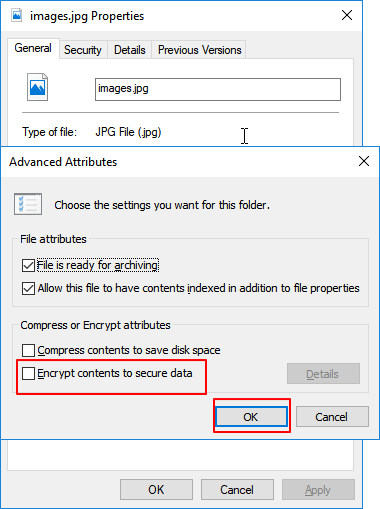
Postępując zgodnie z rozwiązaniami przedstawionymi na tej stronie, będziesz w stanie skutecznie rozwiązać problem braku możliwości przeglądania lub otwierania zdjęć.
Aby zachować swoje ciepłe wspomnienia w bezpieczeństwie, sugerujemy również utworzenie kopii zapasowej wszystkich cennych zdjęć i zapisanie ich na bezpiecznym urządzeniu pamięci masowej. Jeśli przypadkowo utracisz zdjęcia lub napotkasz uszkodzenie zdjęcia, możesz natychmiast je przywrócić z kopii zapasowej.
Ponadto, jeśli nie masz kopii zapasowej, nie martw się. EaseUS Fixo Photo Repair naprawi uszkodzone zdjęcia w trzech prostych krokach, jak pokazano w Metodzie 1.
Powiązane artykuły
-
Program Excel działa wolno w systemie Windows 11/10 [100% planów działania]
![author icon]() Arek/2024/09/23
Arek/2024/09/23
-
Napraw TikTok niedziałający na Androidzie [5 poprawek w 2024 r.]
![author icon]() Arek/2024/09/23
Arek/2024/09/23
-
Jaki jest najlepszy darmowy program do naprawy wideo dla komputerów Mac? Oto 3 najlepsze programy!
![author icon]() Arek/2024/09/23
Arek/2024/09/23
-
8 najlepszych programów do renowacji starych zdjęć [2024]
![author icon]() Arek/2024/09/23
Arek/2024/09/23